 下载量:786 评分:8.0 更新时间:2023-07-25 大小:53.2 MB
下载量:786 评分:8.0 更新时间:2023-07-25 大小:53.2 MB
软件介绍
OneDrive的前身是微软网盘SkyDrive,在任何设备上随时使用OneDrive。 在您的 Windows 电脑或 Mac 上使用 OneDrive,以在包括台式计算机、平板电脑和移动电话在内的所有常用设备上访问您的常用内容。将电脑上的重要文件与 OneDrive.com 保持同步。微软网盘OneDrive是管理与分享你的文档、照片和视频的最佳个人云存储服务,你几乎可以通过任何设备来访问这些文件。
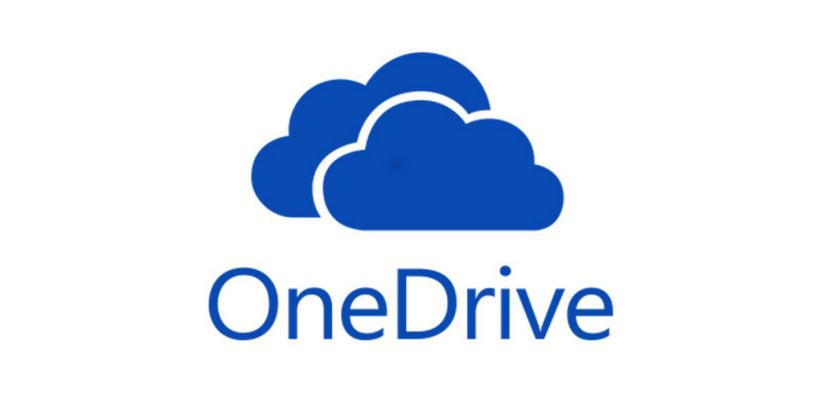
软件特性
1、相册的自动备份功能:无需人工干预,OneDrive(skydrive客户端)自动将设备中的图片上传到云端保存,一旦设备出现故障,用户仍然可以从云端获取和查看图片。
2、在线Office功能:微软将自家的主力办公软件Office与OneDrive结合,用户可以在线创建、编辑和共享文档,而且可以和本地的文档编辑进行任意的切换,本地编辑在线保存或在线编辑本地保存。
3、分享文件:用户可通过OneDrive(skydrive客户端)分享指定的文件、照片或者整个文件夹,只需提供一个共享内容的访问链接给其他用户,其他用户就可以且只能访问这些共享内容,无法访问非共享内容。
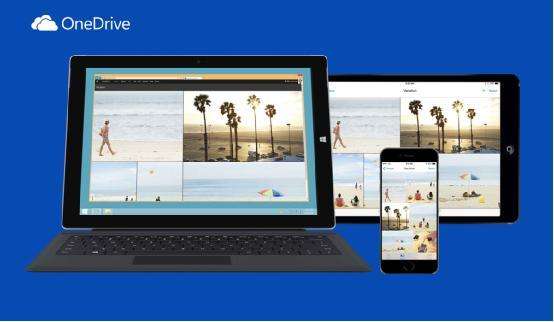
软件优点
1、自动将设备中的图片、照片保存到云端中
2、与office结合,可以使用在线offic功能
3、指定分享内容,可以对分析内容进行权限设置
4、大容量云端空间,注册之后可以使用多达5G的内存
安装步骤
1、双击打开下载的.exe文件,如果你电脑没有及时更新,安装OneDrive的时候可能需要自动安装一下更新
2、选择“更新OneDrive”,然后就很快安装完毕了
使用技巧
1、出现OneDrive欢迎页面,选择【开始】,就可以开始使用了。
2、用微软账户登陆即可,没有微软账户的可以申请一个outlook邮箱,就可以了。
3、登陆之后,会自动生成一个OneDrive文件夹,就是同步文件夹,放进里面的文件都会自动同步到OneDrive网盘去,可以更改OneDrive文件夹的路径。
4、可以选择“让我使用OneDrive获取此电脑的任何文件”,然后“完成”。
5、已经自动生成一个【公开】,【图片】,【文档】三个文件夹了,可以更具自己需要新建文件夹。
6、可以在任务栏右击OneDrive的图标,进行OneDrive设置。
软件截图
![图片[3]|Microsoft OneDrive23.011|天然软件园](https://img.tianran8.com/soft/7/53/ceKSbzyWllX2k.jpg)
![图片[4]|Microsoft OneDrive23.011|天然软件园](https://img.tianran8.com/soft/7/52/cem5k4GdCvTlU.jpg)
![图片[5]|Microsoft OneDrive23.011|天然软件园](https://img.tianran8.com/soft/7/51/ceOYTEWpi6Acw.jpg)
软件官网
https://onedrive.live.com
软件综述
Microsoft OneDrive 23.011
优点:
- 无缝集成 Microsoft 365:与 Word、Excel、PowerPoint 等 Microsoft 应用程序无缝集成,轻松访问和编辑文件。
- 大容量存储空间:提供个人用户免费 5 GB 存储空间,付费订阅用户可获得更多存储空间。
- 自动同步:自动同步文件和文件夹,确保所有设备上的文件都是最新的。
- 共享协作:轻松共享文件和文件夹,并与他人协作编辑文件。
- 安全可靠:使用行业标准加密技术保护数据,确保文件的安全。
- 跨平台支持:可以在 Windows、macOS、iOS、Android 和网络浏览器上使用。
缺点:
- 存储空间限制:免费 5 GB 存储空间对于某些用户来说可能不够用。
- 缺乏高级功能:与 Google Drive 和 Dropbox 等竞争对手相比,缺少某些高级功能,如版本控制和高级协作工具。
- 可能占用大量系统资源:同步时可能占用大量系统资源,尤其是上传较大文件时。
- 隐私问题:Microsoft 可能会访问和使用存储在 OneDrive 中的文件的数据,这引起了一些隐私方面的担忧。
- 依赖互联网连接:需要互联网连接才能访问和同步文件,如果没有互联网连接,无法使用该服务。
总结:
Microsoft OneDrive 23.011 是一款功能强大的云存储服务,无缝集成 Microsoft 365,提供自动同步、共享协作和安全存储。它对于个人用户和团队来说都是一个不错的选择,但存储空间限制和缺乏高级功能可能会限制某些用户的用途。






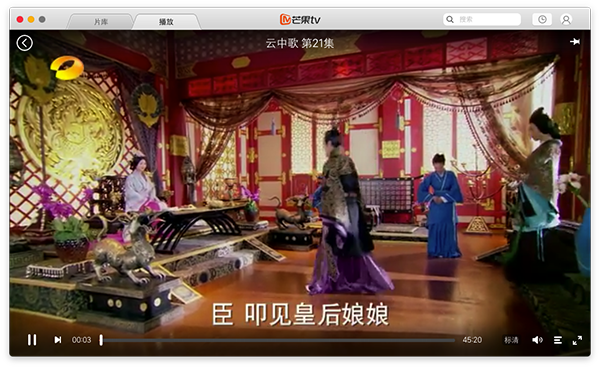
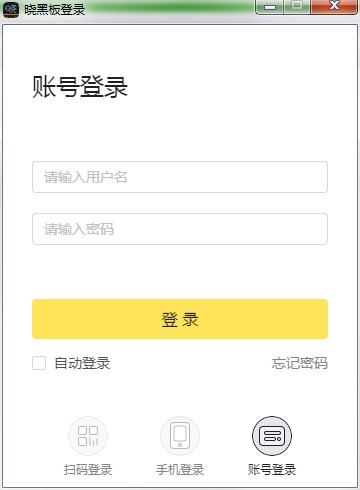
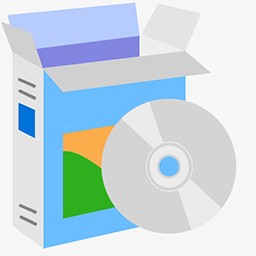
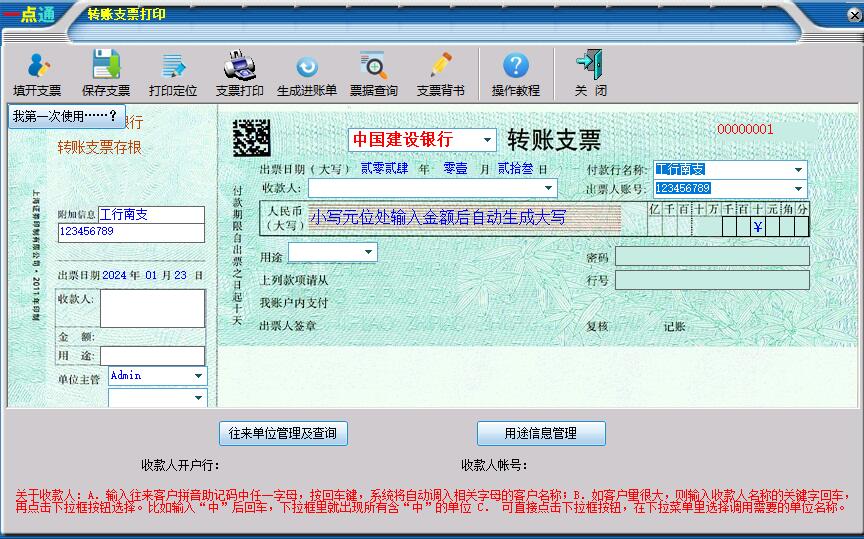
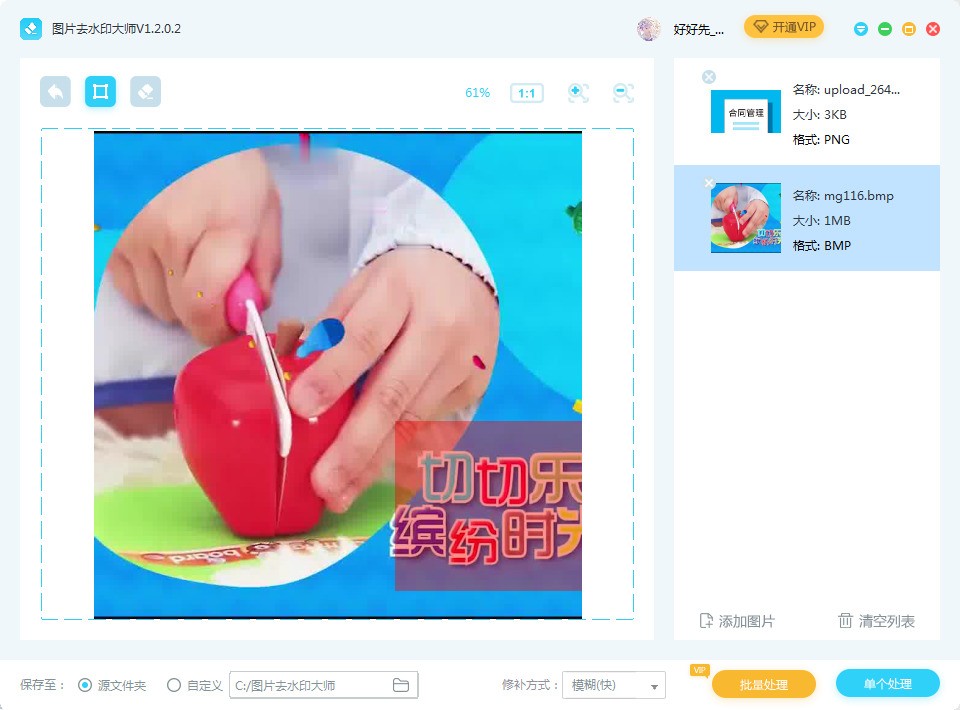
暂无评论内容